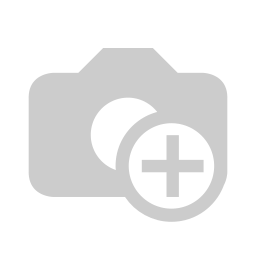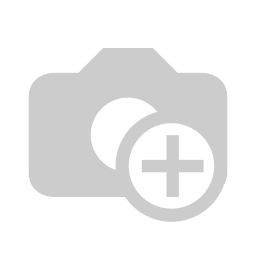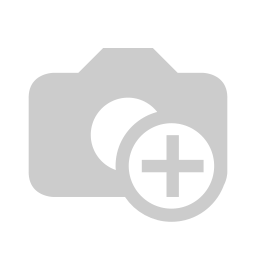Impresora Hp Laserjet Pro Mfp 4103fdw
+ $90.000
Comparte este producto:
Preguntas Frécuentes
¿Cuáles son las funciones principales de la impresora HP LaserJet Pro MFP 4103fdw?
La impresora HP LaserJet Pro MFP 4103fdw es un dispositivo multifuncional que ofrece impresión, escaneo, copiado y fax en un solo equipo. Además, cuenta con capacidades de impresión a doble cara automática y conectividad inalámbrica.
¿Cuáles son las opciones de conectividad disponibles en esta impresora?
La impresora HP LaserJet Pro MFP 4103fdw ofrece varias
opciones de conectividad, como USB, Ethernet y Wi-Fi. Puedes conectarla
directamente a una computadora mediante un cable USB, conectarla a una red local
mediante un cable Ethernet o utilizar la conectividad inalámbrica para imprimir
desde dispositivos móviles o computadoras en la misma red Wi-Fi.
¿Cómo puedo configurar la impresora en una red Wi-Fi?
Para configurar la impresora en una red Wi-Fi, sigue estos pasos:
a. Enciende la impresora y asegúrate de que esté en estado de configuración.
b. Desde tu computadora o dispositivo móvil, busca las redes Wi-Fi disponibles y conéctate a la red de la impresora. El nombre de la red puede ser algo como "HP-Setup-XXXX" (XXXX son los últimos cuatro dígitos de la dirección MAC de la impresora).
c. Abre un navegador web e ingresa la siguiente dirección: "http://192.168.223.1" o "http://hpeasystart.com".
d. Sigue las instrucciones en pantalla para configurar la conexión Wi-Fi de la impresora. Puedes seleccionar tu red Wi-Fi y proporcionar la contraseña.
e. Una vez completada la configuración, la impresora se conectará a la red Wi-Fi y podrás imprimir de forma inalámbrica.
¿Cómo puedo escanear documentos con esta impresora?
Para configurar la impresora en una red Wi-Fi, sigue estos pasos:
Para escanear documentos con la impresora HP LaserJet Pro MFP 4103fdw, puedes utilizar el alimentador automático de documentos (ADF) o el escáner plano. Sigue estos pasos generales:
a. Coloca los documentos en el ADF o en el escáner plano, dependiendo del tipo de escaneo que desees realizar.
b. En el panel de control de la impresora, selecciona la opción "Escáner" o "Escaneo".
c. Elige las configuraciones de escaneo, como el formato de archivo, la resolución y la ubicación de guardado.
d. Inicia el escaneo y espera a que se complete. Los documentos escaneados se guardarán en la ubicación especificada.
¿Cómo puedo imprimir a doble cara automática con esta impresora?
Para imprimir a doble cara automática con la impresora HP LaserJet Pro MFP 4103fdw, sigue estos pasos:
a. Abre el documento que deseas imprimir y selecciona la opción de imprimir en tu aplicación o programa.
b. En la configuración de impresión, busca la opción "Doble cara" o "Impresión a doble cara".
c. Selecciona la opción "Doble cara automática" o "Dúplex automático" si está disponible.
d. Ajusta cualquier otra configuración de impresión según tus preferencias y haz clic en "Imprimir" para comenzar la impresión a doble cara automática.
| SKU | 2Z629A |
| Tipo de impresora | Multifuncional |
| Tecnología de impresión | Láser |
| Funciones de la impresora | Impresión-Copia-Escaneado-Fax |
| Ciclo de trabajo mensual | 80000 Páginas |
| Velocidad B/N | 41-50 PPM |
| Impresión Duplex Automático | Sí |
| Bandejas | 1 |
| Conexiones | Red,USB,Wifi |
| Pantalla | 2.7" |
| Velocidad a Color | No |
| Opciones De Escaneo (ADF) | Sí |
| Procesador Impresora | 1200 MHz |
| Tamaño de papel | A4,A5,A6,B5(JIS) |